Řízení financí
Modul Řízení financí poskytuje komplexní přehled o předpokládaných příjmech a výdajích. Načítají se do něj informace z nezaplacených faktur, záloh, ostatních pohledávek a závazků, závazků z mezd a také z nevyfakturovaných nepotvrzených zakázek a objednávek vydaných a nevyfakturovaných položek smluv. Do modulu Řízení financí také vstupují plánované příjmy/výdaje, které je možné přímo v modulu upravovat a zadávat. Plánované příjmy/výdaje mají zadané plánované datum, po tomto datu nebo provázání se skutečným dokladem se již nezohledňují. Pokud je na dokladech zadán plán plateb, v modulu Řízení financí se doklad zobrazuje vícekrát se splatností dle plánu plateb.
Na základě těchto informací se zobrazuje vývoj průběžného zůstatku i s ohledem na stav peněžních prostředků na bankovních účtech a pokladnách.
Konfigurace řízení financí
V Konfiguraci řízení financí je možné nastavit, které typy dokladů, za jaké období se mají zobrazovat. Je možné mít nastaveno více konfigurací, mezi kterými se uživatel může přepínat.
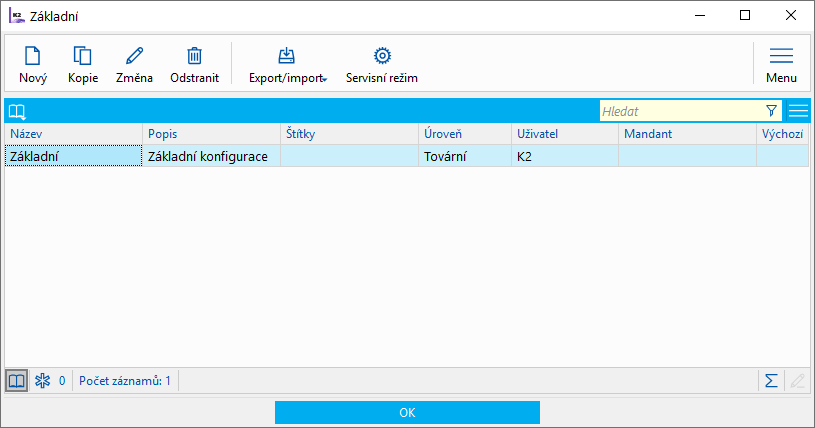
Obr.: Konfigurace řízení financí
Pro změnu konfigurace se používá tlačítko Změna. Konfiguraci je možné také otevřít klávesou Enter nebo dvojklikem myši. Zobrazí se nastavení, které je možné změnit.
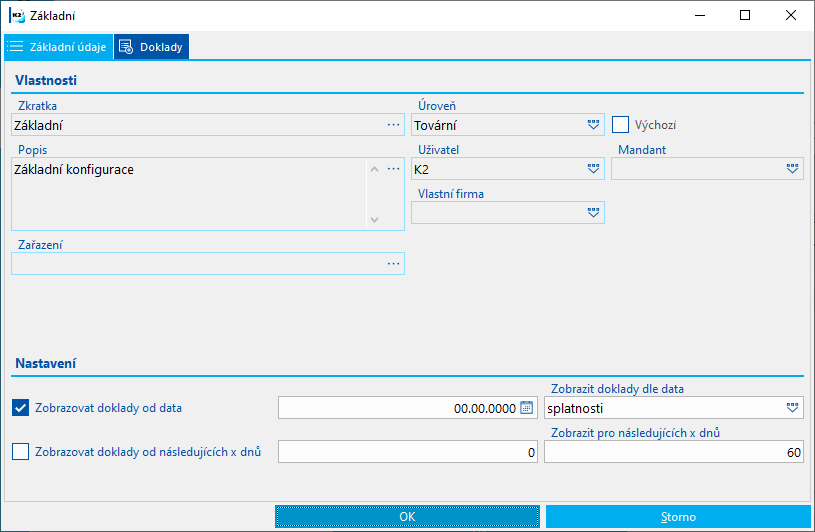
Obr.: Konfigurace řízení financí - základní údaje
Základní údaje - popis polí:
Zkratka |
Název konfigurace. |
Popis |
Bližší specifikace konfigurace. |
Štítky |
Pole pro zadání popisu, pod kterým se uložená konfigurace bude zobrazovat. |
Úroveň |
V tomto poli volíme úroveň, pro kterou bude daná konfigurace uložena. |
Uživatel |
Pole pro výběr uživatele, který bude mít vytvořenou konfiguraci k dispozici. |
Firma |
Pole pro volbu firmy, která bude mít vytvořenou konfiguraci k dispozici. |
Výchozí |
Pokud je toto pole zatrženo, je daná konfigurace brána programem jako výchozí. Tedy pokud nebyla ještě konfigurace pro uživatele zvolena, tak se nejprve hledá první výchozí, pokud není žádná výchozí, tak se zvolí tovární. Při dalším spuštění řízení financí uživatelem se již pamatuje konfigurace naposledy zvolená. |
Mandant |
Pole pro volbu mandanta, který bude mít vytvořenou konfiguraci k dispozici. |
Zobrazit doklady od data |
Nastavíme datum splatnosti, od kterého chce uživatel doklady zobrazit. |
Zobrazit doklady dle data |
Vybereme, podle kterého data chceme doklady zobrazovat. Je možné vybrat: - datum splatnosti - datum splatnosti s ohledem na skonto - plánované datum zaplacení s ohledem na skonto. |
Zobrazit doklady od následujících x dnů |
Volba pro zobrazení dokladů od aktuálního data. Pokud je v poli zobrazeno např. -10, v Řízení financí se zobrazí doklady splatné 10 dnů před aktuálním datem. |
Zobrazit po následujících x dnů |
Zadáme počet dnů do budoucna, po které chceme doklady vidět (přednastaveno je 60 dnů). |
V záložce Doklady se vyberou doklady, které se mají v knize Řízení financí zobrazit. Je také možné vybrat knihy pro jednotlivé typy dokladů, které nechceme v knize Řízení financí zobrazovat.
Zatržítkem Jen potvrzené doklady můžeme označit, že chceme v knize Řízení financí zobrazit jen potvrzené faktury vydané, faktury přijaté, zálohy přijaté, zálohy poskytnuté, ostatní závazky, ostatní pohledávky a závazky z mezd.
U jednotlivých typů dokladů je možné označit, že daný doklad nechceme zahrnovat do modulu Řízení financí. Na dokladech vzniklo na záložce Platby nové pole Nezahrnovat do Řízení financí. Pokud doklad má toto pole zatržené, do modulu Řízení financí se takový doklad nedostane.
Zatržítkem Jen potvrzené doklady nastavíme, aby se v Řízení financí zobrazovaly jen potvrzené doklady.
Zatržítkem Nezahrnout dod./odb. je možné omezit zobrazení určitých dod./odb.
Zatržítkem Nezahrnout firmy je možné omezit zobrazení dokladů firem, které se nezahrnou do zpracování. Je možné vybrat více firem. Pokud budou firmy zadány, doklady z těchto firem včetně Obecných příjmů a výdejů se nezobrazí.
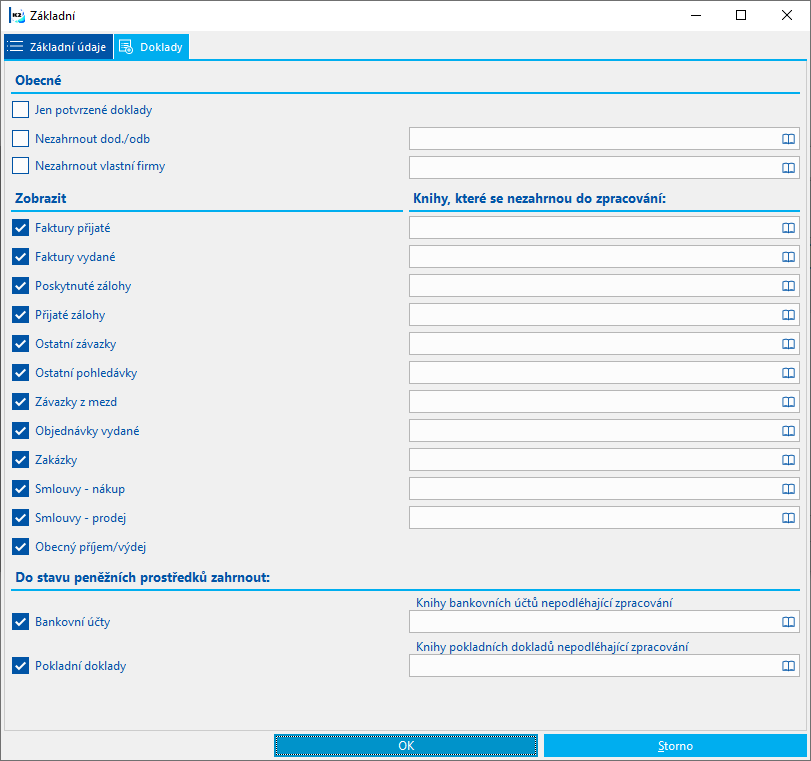
Obr.: Konfigurace řízení financí - Doklady
V části Zobrazit zatrhneme typy dokladů, které chceme v Řízení financí zobrazovat. U jednotlivých typů dokladů můžeme nastavit knihy, které se nezahrnou do zpracování.
Specifické je zobrazení dokladů Zakázek a Objednávek vydaných. U těchto nadřízených dokladů se v modulu Řízení financí zobrazí nevyfakturované položky seskupené podle data z položek na nepotvrzených zakázkách a objednávkách vydaných. Částka doplatit se sníží o nevyčerpané zálohy k zakázce /objednávce vydané a o zálohy nezaplacené k zakázce /objednávce vydané. Datum Splatno, pod kterým jsou doklady v knize Řízení financí setříděny, se u Zakázek vypočte následujícím způsobem:
- pokud na položce zakázky existuje potvrzená výdejka, pak se datum Splatno = datum 1. potvrzení výdejky + Počet dnů splatnosti z platebních podmínek na dokladu,
- jinak pokud na položce zakázky existuje rezervační list, pak se datum Splatno = datum Rezervováno + Počet dnů splatnosti z platebních podmínek na dokladu,
- jinak Datum Splatno = datum Požadováno z položky + Počet dnů splatnosti z platebních podmínek na dokladu.
U Objednávek vydaných se datum Splatno vypočte následujícím způsobem:
- pokud na položce existuje potvrzená příjemka, pak se datum Splatno = datum 1. potvrzení příjemky + Počet dnů splatnosti z platebních podmínek na dokladu,
- jinak pokud na položce existuje potvrzení dodání, pak se Datum splatno = datum Dodání + Počet dnů splatnosti z platebních podmínek na dokladu,
- jinak Datum Splatno = datum Požadováno z položky + Počet dnů splatnosti z platebních podmínek na dokladu
Smlouvy se v modulu Řízení financí zobrazují podle způsobu finančního plnění:
- Periodická fakturace - v Řízení financí se vytvoří fiktivní doklady s Datem splatnosti, které spadá do zobrazovaného období, a ke kterému ještě neexistuje skutečný doklad. Částka Brutto a Doplatit je součtem Smluvních cen položek. Datum Splatno se vypočte z Data úč. případu splátky + Počet dnů splatnosti z platebních podmínek na dokladů.
Ve spodní části záložky Doklady volíme zda chceme zahrnout do stavu finančních prostředků bankovní účty a pokladny, popř. které chceme vyloučit ze zpracování. Ze zadaných bankovních účtů, popř. pokladen je pak počítán průběžný zůstatek.
Na dokladech v záložce Platby se zobrazuje Plánované datum zaplacení. Toto datum je možné ručně změnit přímo na prvotním dokladu, nebo v knize Řízení financí hromadnou akcí.
Smlouvy, Zakázky a objednávky vydané nemají Plánované datum zaplacení. Proto se v konfiguraci podle Plánovaného data zaplacení s ohledem na skonto zohledňuje Prodlení nastavené na Zákazníkovi.
Pokud na dokladu existuje plán plateb, doklad se zobrazí ve více řádcích dle data splatnosti v položkách plánu plateb. Pokud je doklad částečně zaplacen, zahrnou se jen plány odpovídající nezaplacené části.Pokud na dokladu existuje plán plateb, doklad se zobrazí ve více řádcích dle data splatnosti v položkách plánu plateb. Pokud je doklad částečně zaplacen, zahrnou se jen plány odpovídající nezaplacené části.
Kniha Řízení financí
Knihu Řízení financí je možné spustit ze stromu Finance/Řízení financí/Řízení financí. Na ploše byla kniha Řízení financí přidána do záložky Výchozí do sekce Účetnictví a finance.
Při prvním spuštění knihy Řízení financí se zobrazí doklady, na které má uživatel právo na prohlížení. Je třeba vybrat konfiguraci, pro kterou se budou zobrazovat data. Konfiguraci vybereme stisknutím tlačítka Nastavení zobrazení.
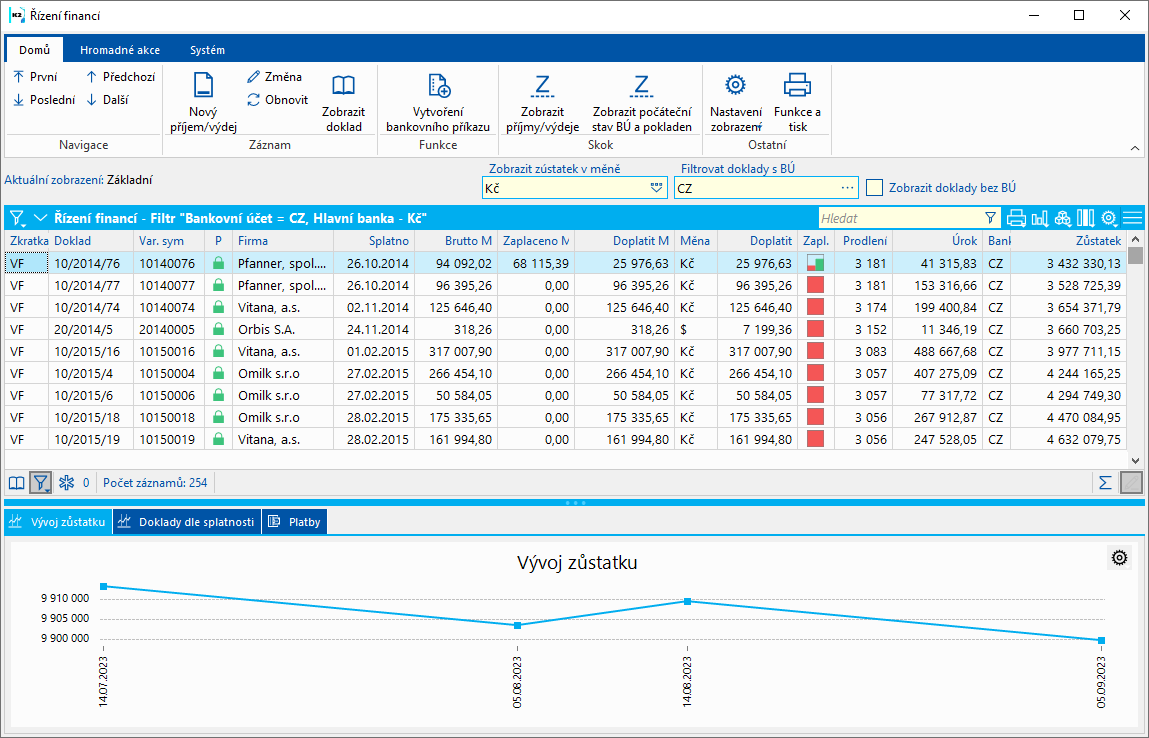
Obr.: Kniha Řízení financí
Poté se do knihy Řízení financí načtou doklady dle zadané konfigurace. Doklady jsou setříděné dle data splatnosti, nebo dle plánovaného data zaplacení definovaného ve zvolené konfiguraci. V poli zůstatek se u jednotlivých dokladů zobrazuje průběžný zůstatek, jehož počáteční stav se napočte z aktuálních zůstatků bankovních účtů navýšený o zadaný kontokorent na bankovních účtech, případně i pokladen a k tomu je přičten Obrat. Pokud je v knize v poli Filtrovat doklady s BÚ vybrán konkrétní bankovní účet (nebo více účtů), počáteční stav se dopočte jen pro zobrazené účty. Pokud se jedná o bankovní účet v cizí měně, zůstatek u dokladů, které nejsou v této měně, se přepočte posledním (nejnovějším) kurzem z kurzovního lístku. U bankovních účtů a pokladen, které nemají žádné doklady, ale mají zadaný počáteční stav, se do zůstatku v knize Řízení financí napočte tento počáteční stav.
V poli Zobrazit zůstatek v měně je možné zvolit měnu, ve které chceme zobrazit zůstatek. Pokud doklad není ve zvolené měně, přepočte se částka dokladu podle kurzovních lístků firmy, které daný doklad patří a v zůstatku se zobrazí přepočtená částka. Do zvolené měny se přepočtou i zůstatky BÚ a pokladen.
V poli Filtrovat doklady s BÚ je možné vybrat více bankovních účtů. Účty je možné zadat přes formulář (klikem na tři tečky) nebo se účty zapíší do pole oddělené středníkem. V poli Zůstatek se pak zobrazuje součet z nastavených zobrazených účtů. Pokud je v poli Filtrovat doklady s BÚ zadaný bankovní účet nebo více bankovních účtů, zatržítkem Zobrazit doklady bez BU je možné zobrazit i doklady bez zadaného bankovního účtu.
Ve spodní části formuláře se zobrazuje grafické znázornění vývoje zůstatku zvoleného bankovního účtu nebo průběžného zůstatku (pokud není zvolen žádný bankovní účet) od aktuálního dne.
Údaje v knize Řízení financí je možné si zobrazit v kontingenční tabulce. Některé kontingenční tabulky jsou již systémem IS K2 přednastavené.
Funkce nad modulem Řízení financí
Přehled funkcí v knize Řízení financí:
Nový příjem/výdej |
Umožňuje zadat nový příjem/výdej. |
Zobrazit doklad |
Zobrazí doklad, na kterém je nastaveno pravítko. |
Vytvoření bankovního příkazu |
Vytvoří bankovní příkaz na označené položky. Bližší popis funkce je uveden v následující kapitole. |
Zobrazit příjmy/výdeje |
Zobrazí knihu příjmů a výdejů. |
Zobrazit počáteční stav BÚ a pokladen |
Funkce zobrazí zůstatky BÚ a pokladen, které se zahrnují do počátečního stavu Řízení financí. Zůstatky na bankovních účtech a pokladnách se zobrazují v částce a měně, ve které je zůstatek účtu napočten. Pokud bude vybraný konkrétní účet, zobrazí se zůstatek jen k tomuto vybranému účtu. Zobrazovaný zůstatek je navýšen o kontokorent, který je zadán na bankovní účtu. |
Nastavení zobrazení |
Umožňuje přepnout na jinou konfiguraci. |
Změna údajů pro platbu |
Umožňuje hromadně změnit bankovní účet pro platbu a plánované datum zaplacení na prvotních dokladech. |
Tlačítkem Nový příjem/výdej je možné zadat obecný příjem/výdej.
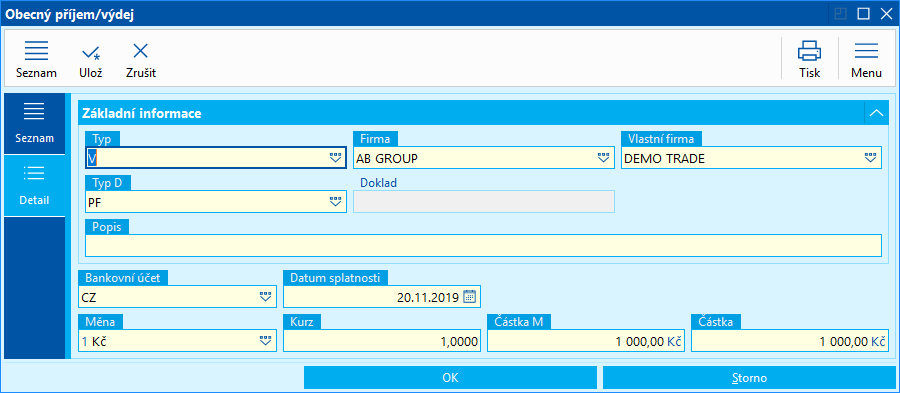
Obr.: Formulář pro zadání obecného příjmu/výdeje
Popis polí:
Typ |
Typ obecného příjmu/výdeje. Může nabývat hodnot V - výdej nebo P - příjem. |
Firma |
Zákazník, pro kterého je obecný příjem/výdej vytvořen. |
Firma |
Firma, pro kterou se zadává. |
Typ D |
Typ dokladu v K2, se kterým bude souviset (např. PF faktura vydaná). |
Popis |
Bližší specifikace. |
Bankovní účet |
Bankovní účet, ze kterého se bude platit. |
Datum splatnosti |
Datum splatnosti. |
Měna |
Měna obecného příjmu/výdeje. |
Kurz |
Kurz. |
Částka M |
Částka v měně. |
Částka |
Částka v měně mandanta. |
V knize Řízení financí je možné vytvořit bankovní příkaz stisknutím tlačítka Vytvořit bankovní příkaz.
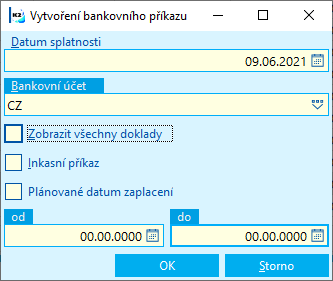
Obr.: Vytvoření bankovního příkazu
Popis polí:
Datum splatnosti |
Datum splatnosti bankovního příkazu. Nastaví se aktuální datum. |
Bankovní účet |
Bankovní účet pro vytvoření bankovního příkazu. |
Zobrazit všechny doklady |
Pokud je volba zapnuta, do formuláře se načtou všechny doklady příjmů i výdajů z knihy Řízení financí, včetně Zakázek, Objednávek a Obecného příjmu/výdeje. Na bankovní příkaz ale půjdou vložit jen doklady s ohledem na volbu "inkasní příkaz" - tzn. pokud je vypnuto, tak jen doklady, které my máme platit, pokud je zapnuto, tak jen doklady, které nám mají být zaplaceny. |
Inkasní příkaz |
Volba se zatrhne, pokud se týká inkasa. |
Vybrané doklady vložit do tabulky pro vytvoření BPR |
Pokud je volba zapnuta, do formuláře bankovního příkazu se načtou pouze označené doklady v knize Řízení financí a rovnou se zobrazí v části Vybrané doklady pro vytvoření bankovního příkazu. |
Plánované datum zaplacení |
Pro načtení dokladů s plánovaným datem zaplacení od - do. |
Po vyplnění formuláře se zobrazí formulář Vytvoření bankovního příkazu, ve kterém se zobrazí doklady z knihy Řízení financí. Doklady, které jsou více než 30 dnů po splatnosti se ve formuláři zobrazují červeně. Pokud jsou v knize Řízení financí nějaké doklady označeny hvězdičkou, načtou se jen tyto doklady.
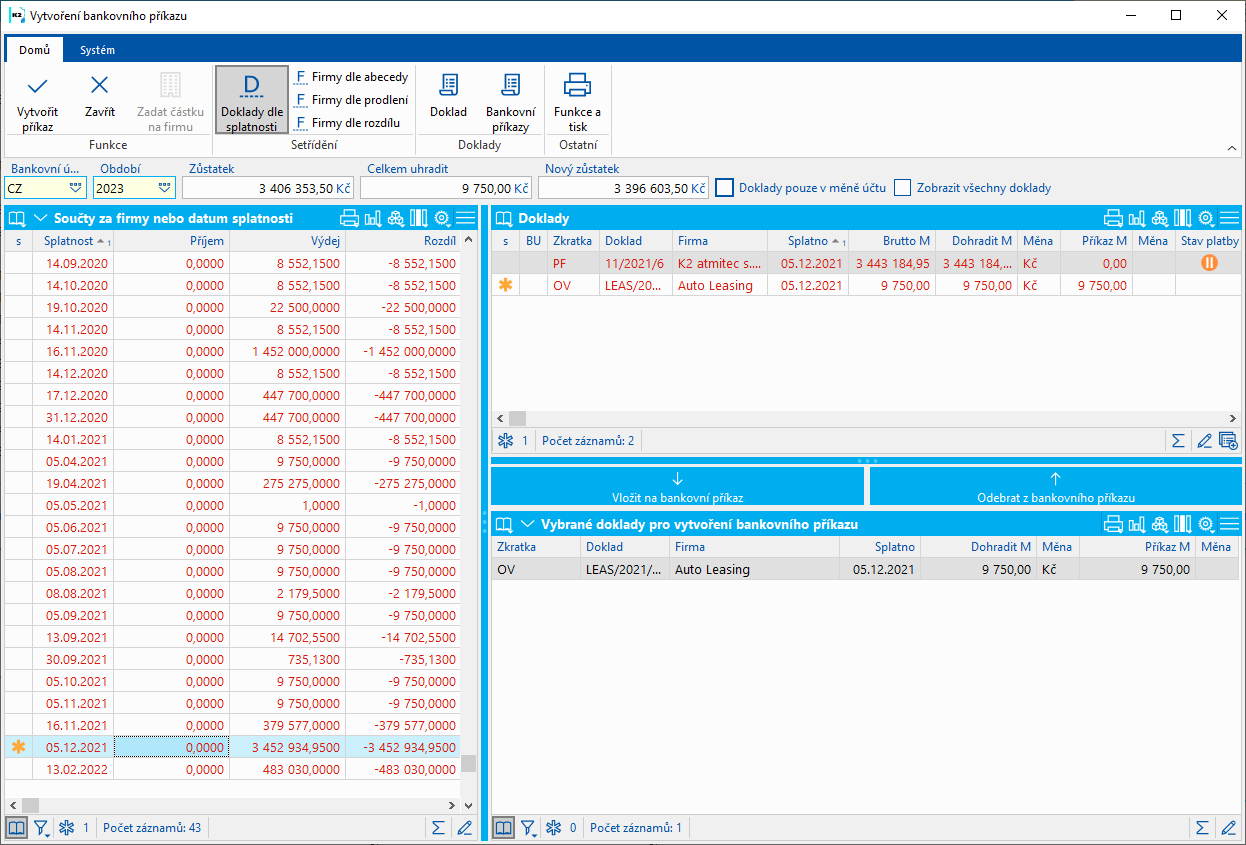
Obr.: Vytvoření bankovního příkazu
Ve formuláři je možné změnit bankovní účet, pro který se má vytvořit bankovní příkaz. Vedle zkratky bankovního účtu se zobrazuje jeho Zůstatek, Celkem uhradit a Nový zůstatek. Zobrazený zůstatek na bankovním účtu je navýšen o kontokorent, který je zadán na bankovním účtu.
V levé části formuláře nazvané Součty za firmy nebo datum splatnosti se zobrazují hodnoty dle zvoleného setřídění:
- Doklady dle splatnosti
- Firmy dle abecedy
- Firmy dle prodlení
- Firmy dle rozdílu
V pravé horní části formuláře nazvané Doklady se zobrazují konkrétní doklady. Doklady, které je možné vložit na bankovní příkaz mají v poli Dohradit M vyplněnou částku. V poli BU se zobrazí červený vykřičník u dokladů, které nemají zadaný bankovní účet. Doklad bez zadaného bankovního účtu nejde vložit na bankovní příkaz. V poli Stav platby se zobrazí ikona u dokladů, které mají Blokovanou ![]() nebo Pozastavenou platbu
nebo Pozastavenou platbu ![]() . Takové doklady nejde označit hvězdičkou a vložit na bankovní příkaz. Doklad, který chceme zařadit na bankovní příkaz, označíme hvězdičkou pomocí Shift+Enter nebo Ctrl+mezerník a tlačítkem Vložit na bankovní příkaz se přesuneme do spodní části formuláře Vybrané doklady pro vytvoření bankovního příkazu. V této části je ještě možné změnit částku, kterou chci na příkaz vložit. Pokud je zapnutý režim řádkové editace (ikona tužky v pravém spodním rohu), je možné Entrem rozkliknout pole PříkazM, ve kterém lze změnit částku vkládanou na bankovní příkaz. Pokud chceme nějakou položku z bankovního příkazu odstranit, nastavíme na ni pravítko a použijeme tlačítko Odebrat z bankovního příkazu.
. Takové doklady nejde označit hvězdičkou a vložit na bankovní příkaz. Doklad, který chceme zařadit na bankovní příkaz, označíme hvězdičkou pomocí Shift+Enter nebo Ctrl+mezerník a tlačítkem Vložit na bankovní příkaz se přesuneme do spodní části formuláře Vybrané doklady pro vytvoření bankovního příkazu. V této části je ještě možné změnit částku, kterou chci na příkaz vložit. Pokud je zapnutý režim řádkové editace (ikona tužky v pravém spodním rohu), je možné Entrem rozkliknout pole PříkazM, ve kterém lze změnit částku vkládanou na bankovní příkaz. Pokud chceme nějakou položku z bankovního příkazu odstranit, nastavíme na ni pravítko a použijeme tlačítko Odebrat z bankovního příkazu.
Pokud doklad nejde označit hvězdičkou, nesplňuje podmínky pro vložení na bankovní příkaz, např. doklady prodeje pokud není zatrhnutá volba inkasní příkaz.
V horní části formuláře je volba Doklady pouze v měně účtu, pokud je zatržena, zobrazí se jen doklady, které mají stejnou měnu jako zvolený bankovní účet.
Volba Zobrazit všechny doklady umožňuje rozšířit či omezit zobrazení dokladů. Pokud není volba zatržená, zobrazují se jen doklady, které je možné vložit na bankovní příkaz pro vybraný bankovní účet.
Tlačítko Bankovní příkazy zobrazí bankovní příkazy zadaného bankovního účtu.
Tlačítkem Vytvořit příkaz dojde k vytvoření bankovního příkazu. Pokud některý z vybraných dokladů na bankovním příkaze nemá vyplněný bankovní účet, zobrazí se hlášení s číslem dokladu. Pokud existuje příkaz se stejným datem splatnosti, zobrazí se dotaz: Existuje bankovní příkaz se stejným datem splatnosti. Přidat do něj vybrané položky? Pokud zvolíme Ano, přidá položky do existujícího bankovního příkazu. Pokud zvolíme Ne, vytvoří se nový bankovní příkaz a zobrazí se číslo, pod kterým byl vytvořen. Poté se formulář pro Vytvoření bankovního příkazu automaticky zavře.
Funkce je určena pro automatické vytváření dokladů "kopírováním" aktuálního dokladu, kdy nové doklady se od aktuálního liší pouze v datumech. Po spuštění funkce (Shift+F4) se zobrazí vstupní formulář funkce:
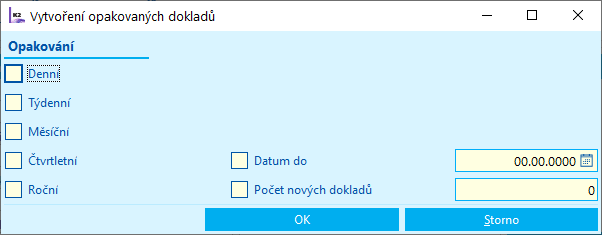
Obr.: Formulář funkce Vytvoření opakovaných dokladů
Ve vstupním formuláři:
- zadáme frekvenci opakování - označíme volbu Denní, Týdenní, Měsíční, Čtvrtletní nebo Roční,
- zatrhneme a zadáme Datum do (datum splatnosti, do kterého se mají doklady vytvořit) nebo zatrhneme a zadáme Počet nových dokladů,
Po stisknutí tlačítka OK se vytvoří nové doklady, které budou mít Datum splatnosti nastaveno dle zvolené frekvence opakování.
Hromadné akce
Hromadně lze měnit záznamy označené hvězdičkou nebo vložené do kontejneru.
Změna údajů pro platbu |
Umožňuje hromadně změnit - bankovní účet pro platbu, - plánované datum zaplacení na prvotních dokladech, - prioritu, - stav platby, - nezahrnovat do řízení financí, - vytvářet upomínky. |

Obr.: Hromadná akce - Změna údajů pro platbu
Sestavy nad řízením financí
Řízení financí